Varje person som har en rotad enhet måste känna till SuperSU. Det har funnits i åldrar och har blivit standard för rooting. Men med de senaste apparna som använder Googles SafetyNet för att kontrollera rotstatus och därmed blockera användbarhet blir SuperSU långsamt ganska föråldrad. Det är här Magisk kommer in. Magisk är för närvarande det bästa alternativet till SuperSU, liksom framtiden för rooting. Med detta sagt finns det mycket förvirring kring Magisk och om du också har förvirrat, låt mig först berätta vad Magisk egentligen är.
Vad är Magisk?
Magisk är ett internt utvecklingsprojekt av XDA-utvecklaren topjohnwu, med fokus på att tillhandahålla root-åtkomst till användarsystemet mindre. Det görs genom att ändra startavbildningsfilen och skriva innehåll till / data och / cache-partitionen. Vad detta i huvudsak gör är att skapa en "mask" för / systempartitionen. Som sådan beviljas alla moduler och root-åtkomst i den här masken och original- / systempartitionen lämnas orörd. Tänk också på Magisk som en blandning av SuperSU och Xposed Framework.
Nu när du har en idé om vad Magisk är, låt oss prata om hur du kan installera Magisk på din Android-enhet:
Hur man installerar Magisk
Förutsättningar:
- Olåst Bootloader
- TWRP eller någon annan anpassad återställning
1.Magisk kan enkelt installeras med hjälp av en blixtlås. Du kan hämta detta .zip härifrån. Ladda ner den och överför den till din enhet.
2. Sedan, starta om till återställning med enhetens specifika tangentkombinationer.
Notera: Innan du fortsätter kan du skapa en Nandroid-säkerhetskopia av din nuvarande ROM, bara om saker går fel.
3. Klicka här bara på Installera och bläddra efter Magisk ZIP-fil som du precis överfört.
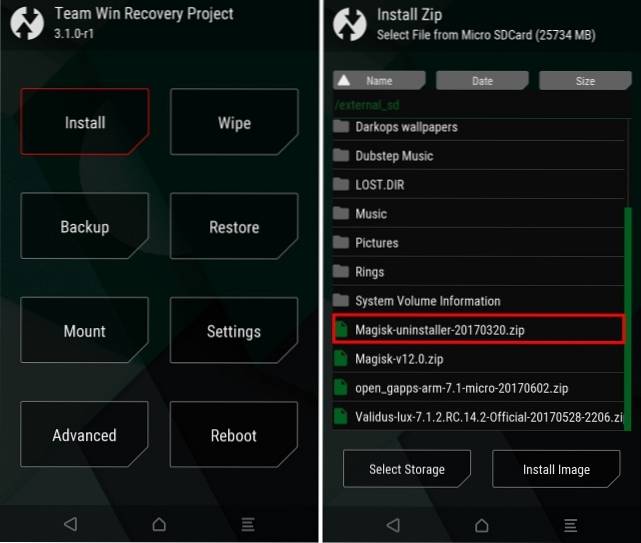
4. Därefter, svep åt höger för att blinka ZIP-filen och fortsätta installera Magisk.
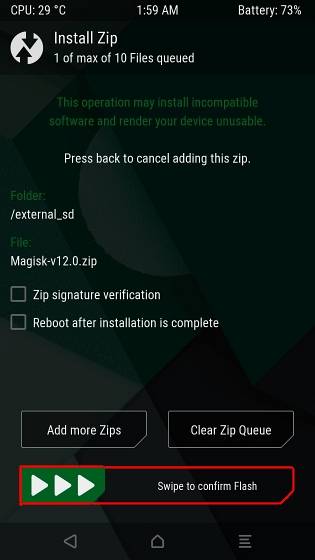
5. Installatören ändrar startavbildningen på din enhet och skapar en ny magisk.img-partition i din smartphones rotkatalog. Det placerar också nödvändiga filer i / cache och / datapartition. När den blinkande processen har slutförts ser du a "Omstart-system" knapp. Tryck på det.
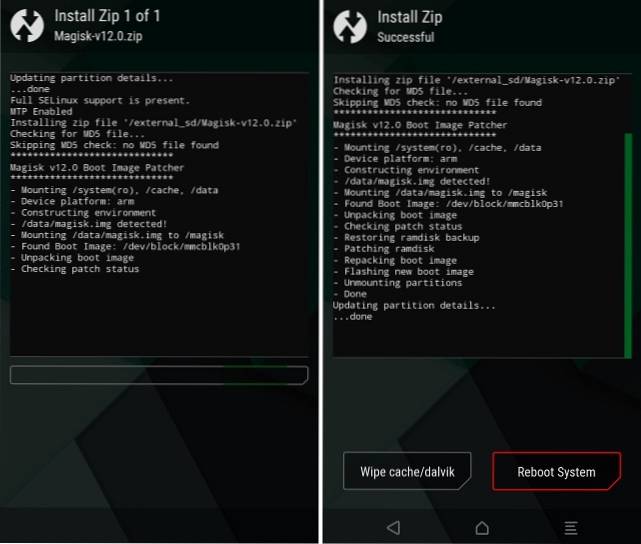
6. Magisk har nu installerats. Nu, för att hantera det måste du installera Magisk Manager. Magisk Manager togs nyligen bort från Play Store, så du måste installera det via APK-filen i appen. Först måste du aktivera installation av appar från “Okända källor”I Inställningar-> Säkerhet. Nu, ladda ner APK fil härifrån till din enhet och bara installera den.
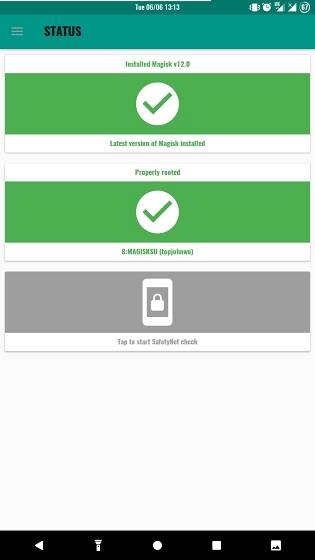
Det är det, du kan nu använda Magisk Manager för att hantera olika element i Magisk.
Hur man använder Magisk Manager
När du väl har installerat Magisk Manager kommer du att få en mängd olika alternativ för att finjustera med funktionerna i Magisk. En enkel svepning från vänster avslöjar navigeringslådan som ger dig en lista med olika alternativ.
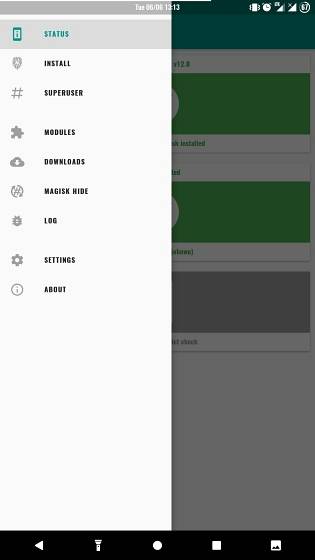
Gå över till "Installera" avsnittet för att kontrollera den version av Magisk som har installerats på din enhet, samt kontrollera om det finns uppdateringar. Vid uppdateringar kan du enkelt ladda ner och installera den nya versionen från det här avsnittet. Om du går över till “Superanvändare” avsnitt kan du hantera vilka appar du har beviljat eller nekat root-behörigheter och ändra dem.
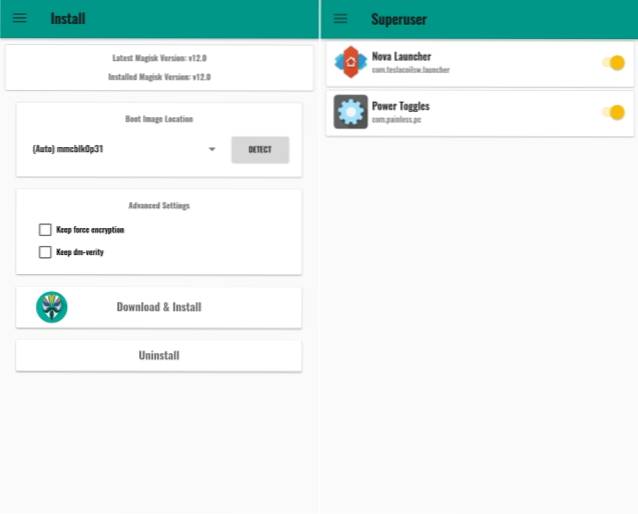
Nästa är den “Moduler” sektion. Du kan använda det här avsnittet för att hantera de redan installerade modulerna, samt ladda ner alla Magisk-moduler som någon tredje parts utvecklare kan ha gjort men som ännu inte är tillgänglig i Magisk repo. De "Nedladdningar" avsnittet är den direkta länken till Magisk repo, där du direkt kan ladda ner och installera moduler efter eget val.
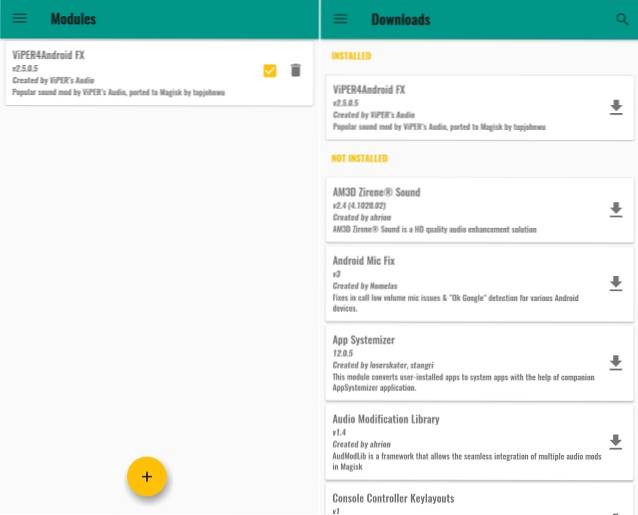
Därefter har vi “Magisk Hide” sida, som kan användas för att dölja Magisk från att upptäckas av någon specifik app. För att göra det, växla helt enkelt knappen bredvid den specifika appen så kommer de inte att kunna upptäcka någon Magisk-installation. Magisk erbjuder också en "Logga" avsnitt, som i princip, som namnet antyder, håller en loggbok över all aktivitet som involverar Magisk.
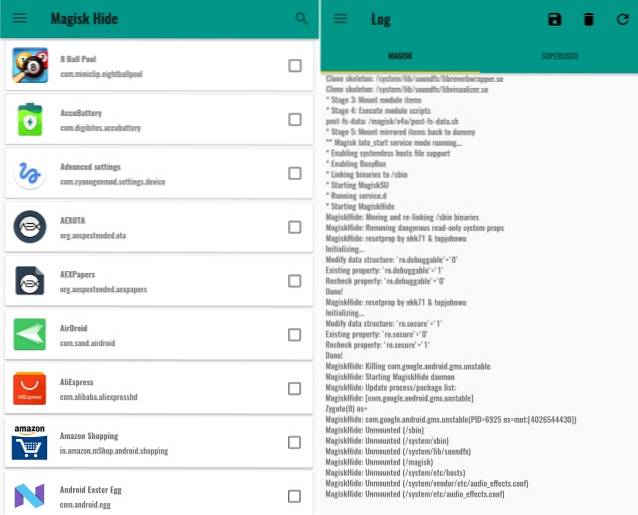
Slutligen har vi "Inställningar" alternativ. Du kan gå hit för att ändra olika inställningar i Magisk-ramverket, till exempel aktivera den inbyggda BusyBox, installera stöd för systemlös ad-blockering och ändra olika snabbinställningar för Superuser.
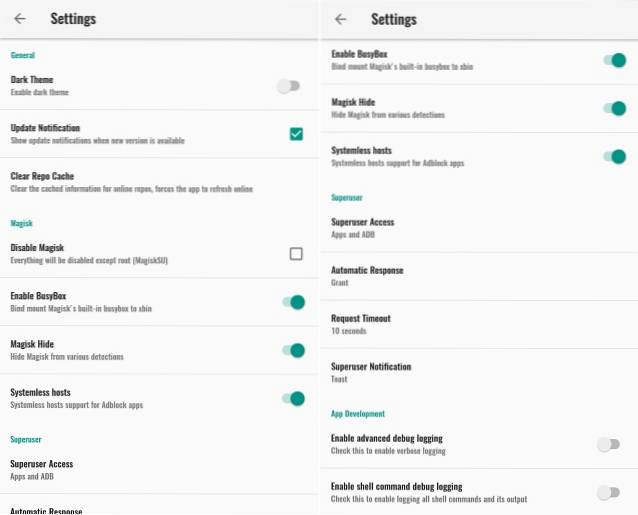
Olika användningar av Magisk
1. Använd Android Pay medan du är rotad med Magisk
Som du kanske är medveten om, medan Android tillåter ändringar och anpassningsbarhet för att passa konsumentens val, avstår det dock några av dess väsentliga element att endast användas på en lager och icke-rotad enhet av säkerhetsskäl. En sådan funktion är Android Pay. Android Pay kontrollerar noggrant systemet för root-åtkomst och fungerar inte på något system som har root-åtkomst. Detta kan undvikas med hjälp av Magisk.
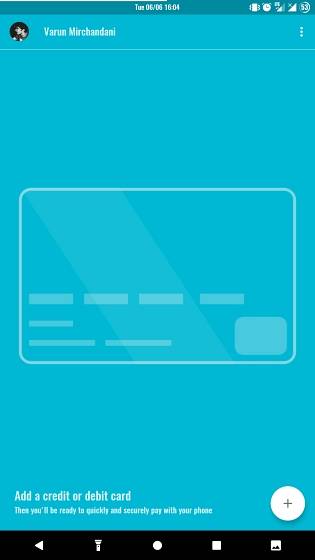
2. Använd Pokemon GO och Snapchat medan du är rotad
Pokemon GO och Snapchat är några appar som använder Googles SafetyNet Check för att verifiera root-åtkomst på en enhet. Om en enhet rapporteras som rotad kan appen inte laddas, vilket är tydligt i dessa appar. Om din enhet är rotad via den traditionella SuperSU, skulle både Pokemon Go och Snapchat endast misslyckas vid inloggningsstadiet. Men med hjälp av Magisk kan du gå vidare och spela dessa spel med lätthet, (och använda ytterligare rotade mods också), utan rädsla.
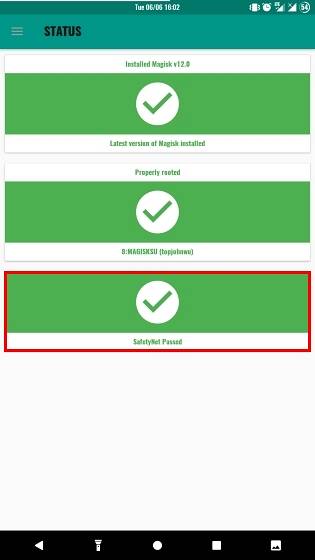
3. Använd Magisk för att installera System-Less Xposed Framework
Xposed Framework är en av de mest använda systemändringsmetoderna som finns tillgängliga. Den innehåller olika undermoduler som man kan använda för att justera sin enhet efter eget tycke. Som sådan kräver även Xposed Framework root-åtkomst, men detta kan förbikopplas med hjälp av Magisk. Gå helt enkelt till avsnittet Nedladdningar och ladda ner Xposed Framework enligt din Android-version (SDK 21 - Android 5.0.x; SDK 22 - Android 5.1; SDK 23 - Android 6.x)
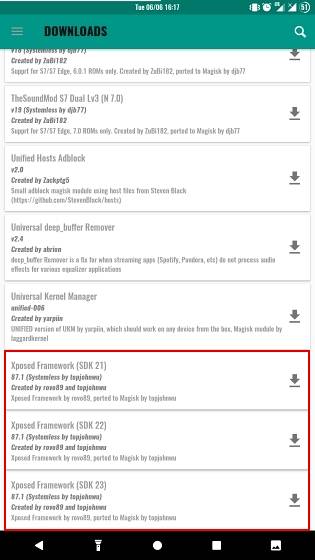
4. Installera ljudmod som Viper4Android
Viper4Android är en av de mest använda ljudmoderna för Android, helt enkelt på grund av överflödet av alternativ som den erbjuder under huven. Medan Viper4Android inte kräver root-åtkomst som sådan, behöver det en för att ändra sin SELinux-status. Detta övervinns genom att installera Viper4Android från nedladdningsalternativet. När du har installerat modulen från Magisk måste du installera Vipers Android-app för att kunna använda inställningarna. Du kan ladda ner appen härifrån. När du har installerat appen kan du använda ett stort antal mod som erbjuds av Viper4Android.

Hur man avinstallerar Magisk
Om du vill avinstallera Magisk, laddar du bara ner avinstallationsprogrammets Flashable zip härifrån till din enhet och blinkar via TWRP. Se till att torka cache / dalvik efter avinstallation av Magisk för att undvika konflikter.
SE OCH: 15 bästa appar för rotade Android-enheter
Rota enkelt din enhet och gör mycket mer med Magisk
Du kan använda Magisk för att få root-åtkomst, ändra olika element, installera praktiska moduler och få fullständig kontroll över din enhet utan att någonsin manipulera /systemet dela. Har du någonsin använt Magisk? Låt oss veta om dina erfarenheter och dina användningsfall. Om du känner till några andra funktioner som vi har missat eller om du är tveksam till Magisk, nämn dem i kommentarerna nedan.
 Gadgetshowto
Gadgetshowto



